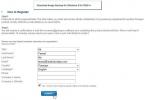Nastavte akciu AutoPlay pre externé disky, karty SD a váš iPhone v systéme Windows 10
Vďaka systému Windows 10 je mimoriadne jednoduché nastaviť akciu AutoPlay, ktorú má počítač vykonať po pripojení externej jednotky, karty SD alebo iPhone. Môžete nastaviť len jednu možnosť pre každú, ale nielen to, že je teraz oveľa ľahšie ovládateľná a meniť kedykoľvek to budete chcieť, ponúka tiež množstvo rôznych akcií, ktoré môžete nastaviť, v závislosti od zariadenia, ktoré máte pripojený. Tu je postup nastavenia akcií automatického prehrávania pre externé jednotky, karty SD a váš iPhone.
Otvorte aplikáciu Nastavenia a klepnite na skupinu nastavení Zariadenie. Kliknite na kartu Automatické prehrávanie, kde uvidíte, že je predvolene zapnutá. Ak chcete zastaviť automatické otváranie a otváranie všetkých zariadení, mali by ste to vypnúť. Pod vypínačom automatického prehrávania sa zobrazí zoznam zariadení, ktoré môžete pripojiť k systému, a rozbaľovacia ponuka pre každé zariadenie s nadpisom „Vybrať predvolené“.

Otvorte rozbaľovaciu ponuku zariadenia, pre ktoré chcete nastaviť akciu automatického prehrávania, a potom z uvedených možností vyberte tú, ktorá vám najviac vyhovuje. To je všetko.

Automatické prehrávanie reaguje trochu pomaly na iPhone a iTunes sa automaticky spustia, ale inak to funguje dobre. V prípade iných zariadení, napríklad externej jednotky, sa automatické prehrávanie vykonáva bezchybne a bez oneskorenia. Ak tu nevidíte zariadenie, skúste ho pripojiť k počítaču raz a malo by sa v ňom uviesť zoznam akcií automatického prehrávania.
Vyhľadanie
Posledné Príspevky
Zakázať prepínanie medzi aplikáciami metra (zoznam prepínačov) v systéme Windows 8
Klávesová skratka Alt + Tab v systéme Windows na prepínanie medzi o...
Zálohovanie obrázkov pre Windows 8: Vytvorte klonované obrázky z pevného disku
Bežné nástroje na zálohovanie vám umožňujú vytvárať iba zálohy súbo...
Cucusoft Net Guard: Nájdenie a ukončenie škodlivého softvéru na internete
Väčšina plánov internetového širokopásmového pripojenia je obmedzen...